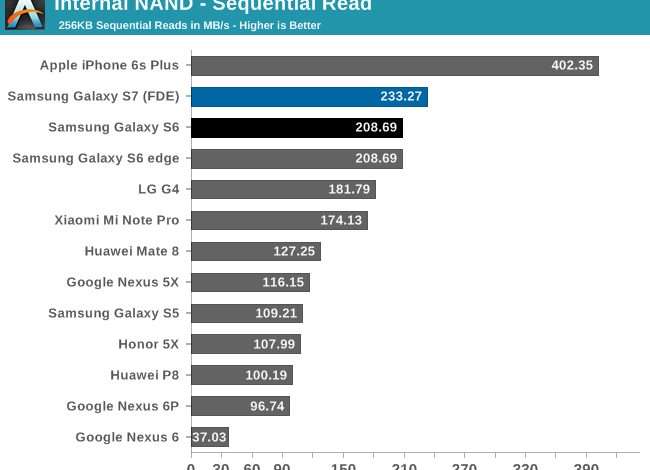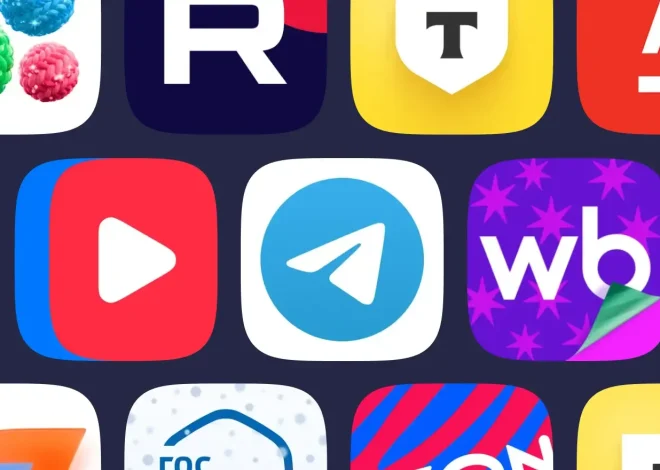Управление автоматическими обновлениями на Android и iOS
Автоматические обновления – это удобная функция, которая обеспечивает безопасность и производительность вашего смартфона․ Однако, иногда эти обновления могут быть нежелательными: они могут занимать много времени, потреблять значительный объем мобильного трафика, а иногда и вызывать проблемы с совместимостью с некоторыми приложениями․ В этой статье мы рассмотрим различные способы управления обновлениями на Android и iOS, чтобы вы могли контролировать процесс и избегать нежелательных изменений․ Давайте подробно разберем, как минимизировать или полностью отключить автоматическое обновление программного обеспечения на вашем устройстве․
Управление обновлениями на Android
Android предлагает несколько вариантов управления обновлениями․ Вы можете полностью отключить их, настроить автоматическое обновление только через Wi-Fi или выбрать ручной режим обновления․
Отключение автоматических обновлений приложений
Многие пользователи не знают, что можно отдельно управлять автоматическим обновлением приложений․ Это позволяет гибко контролировать, какие приложения обновляются автоматически, а какие – вручную․ Зайдите в Google Play Маркет, откройте меню настроек (обычно три вертикальные точки в правом верхнем углу) и выберите «Настройки»․ Найдите пункт «Автообновление приложений» и выберите один из вариантов: «Не обновлять приложения автоматически», «Обновлять приложения автоматически через Wi-Fi» или «Автообновление приложений»․ Первый вариант полностью отключает автоматические обновления, второй позволит экономить мобильный трафик, а третий ⎯ обновлять всё автоматически․
Отключение автоматических обновлений системы Android
Полное отключение автоматических обновлений системы Android зависит от производителя вашего устройства и версии операционной системы․ В некоторых случаях эта опция может быть недоступна․ Однако, вы можете снизить частоту обновлений, например, установив проверку на обновления вручную раз в неделю или месяц․ Для этого, зайдите в «Настройки» > «Система» > «Обновление ПО» и проверьте наличие обновлений вручную, когда вам удобно․
Управление обновлениями на iOS
iOS, как и Android, предоставляет инструменты для управления обновлениями, но с несколько меньшим количеством вариантов настройки․
Управление обновлениями приложений
В iOS нет возможности полностью отключить автоматическое обновление приложений․ Однако, вы можете контролировать, как именно это происходит․ Перейдите в «Настройки» > «App Store» и отключите опцию «Обновления»․ Это остановит автоматическое обновление всех приложений․ Обратите внимание, что некоторые приложения могут требовать обновления для работы․
Управление обновлениями системы iOS
Аналогично Android, полностью отключить автоматическое обновление iOS практически невозможно․ Вы можете отложить обновление, но система будет периодически напоминать о необходимости обновления․ Зайдите в «Настройки» > «Основные» > «Обновление ПО»․ Вы можете проверить наличие обновлений вручную, когда это будет удобно․
Альтернативные методы контроля обновлений
Существуют и другие способы влиять на частоту обновлений․ Например, вы можете ограничить использование мобильного интернета для загрузки обновлений, используя только Wi-Fi․ Это поможет избежать неожиданного расхода трафика․ Также, вы можете устанавливать приложения из надежных источников, чтобы снизить вероятность появления вредоносных программ, которые могли бы потребовать срочного обновления․
Некоторые производители смартфонов предлагают собственные инструменты для управления обновлениями; Изучите настройки вашего конкретного устройства – возможно, там есть дополнительные опции․
Преимущества и недостатки автоматических обновлений
Автоматические обновления обеспечивают безопасность, своевременное получение новых функций и исправлений ошибок․ Однако, они могут потреблять много данных, требовать значительного времени и иногда вызывать нестабильность работы системы․ Поэтому, взвешивайте все за и против, прежде чем принимать решение об отключении автоматических обновлений․
- Преимущества: Безопасность, новые функции, исправление ошибок, удобство․
- Недостатки: Потребление трафика, время загрузки, потенциальная нестабильность․
Часто задаваемые вопросы
Вопрос: Что делать, если обновление системы вызывает проблемы?
Ответ: В случае возникновения проблем после обновления, обратитесь к производителю вашего устройства или поставщику услуг связи․ Возможно, потребуется выполнить сброс настроек или переустановить систему․
Вопрос: Можно ли полностью отключить обновления на всех устройствах?
Ответ: Нет, полное отключение обновлений невозможно на всех устройствах и операционных системах․ Однако, вы можете значительно ограничить их автоматическую установку․
Вопрос: Почему обновления важны для безопасности?
Ответ: Обновления часто содержат исправления уязвимостей безопасности, которые могут быть использованы злоумышленниками для получения доступа к вашим данным․ Поэтому, регулярные обновления важны для защиты вашего смартфона․
Вопрос: Как узнать, сколько трафика потребляют обновления?
Ответ: Информация о потреблении трафика обновлениями обычно доступна в настройках вашего смартфона в разделе «Использование данных»․
Вопрос: Что делать, если у меня нет Wi-Fi?
Ответ: Если у вас нет Wi-Fi, вы можете установить обновления через мобильный интернет, но это может привести к значительному расходу трафика․ Рекомендуется отложить обновление до момента, когда вы сможете подключиться к Wi-Fi․
- Внимательно изучите настройки вашего смартфона․
- Выберите наиболее подходящий для вас вариант управления обновлениями․
- Регулярно проверяйте наличие обновлений, чтобы своевременно получать важные исправления безопасности․
- Взвесьте все риски и преимущества автоматических обновлений перед принятием решения․
- Обратитесь за помощью к специалисту, если у вас возникнут сложности с управлением обновлениями․
Описание: Полное руководство по управлению автоматическими обновлениями на смартфоне․ Избегайте нежелательных обновлений!